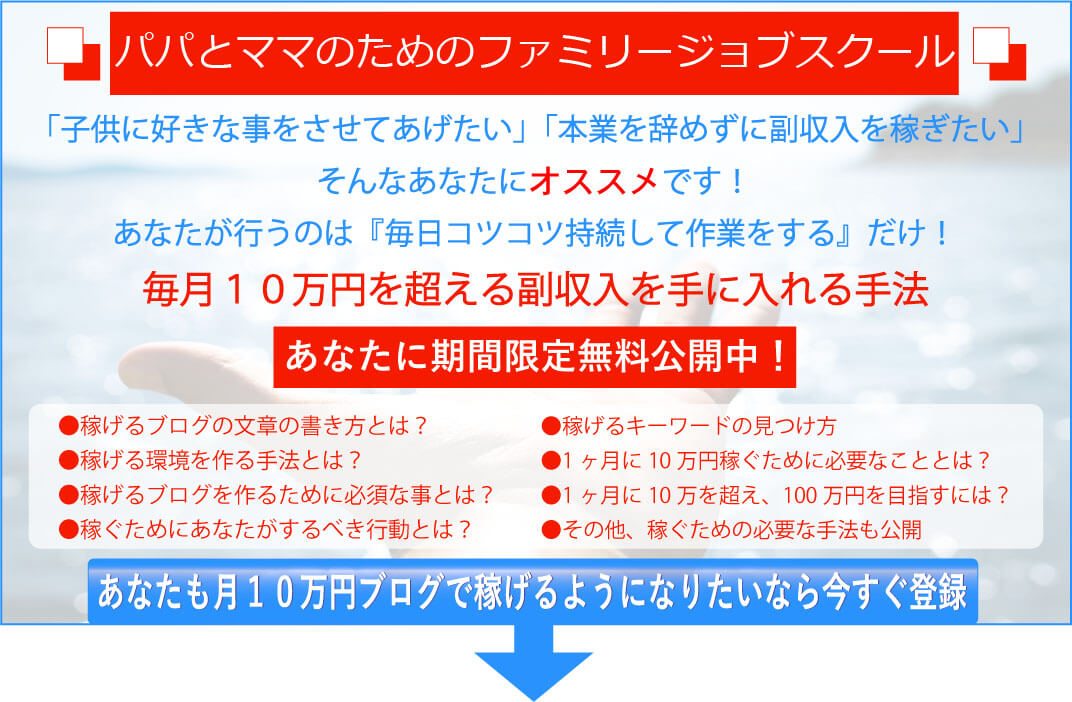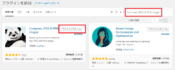記事の本文がコピーされたら教えてくれるCCCをインストールしてみよう
Warning: Use of undefined constant full - assumed 'full' (this will throw an Error in a future version of PHP) in /home/lifesazaby/kobayan-netbusiness.com/public_html/wp-content/themes/elephant3/single.php on line 68


自分のブログが他人の記事をコピーされていた。
なかなか気が付くことではないですが見つけたときはなかなかショックかもしれません。
でも見方を変えればその文章はコピーした人にとって魅力的だったということ。
さらに部分的なコピーはパクリ目的ではなく役立つ情報だったからコピーされたのかもしれません。
この記事ではブログの記事をコピーした人がいたらコピーされた場所を通知してくれる
CCC(Check Copy Contents)のインストール方法を紹介します。
目次
CCC(Check Copy Contents)のインストール方法
ワードプレスの管理画面から
プラグイン > 新規でCheck Copy Contentsと入力し検索します。
Check Copy Contentsが表示されるので「今すぐインストール」を選択し、「有効化」します。
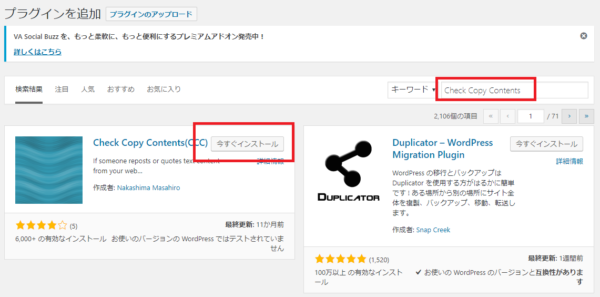
CCCの設定画面
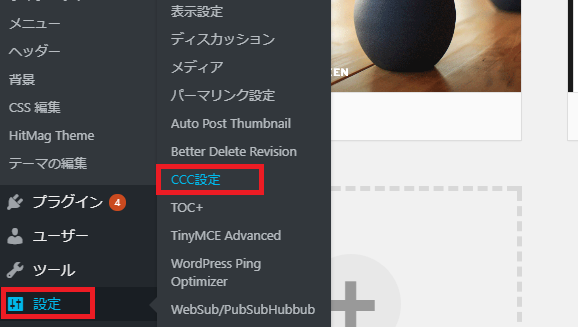
WordPressの管理画面左メニューの設定のなかに、CCC設定という項目が追加されます。
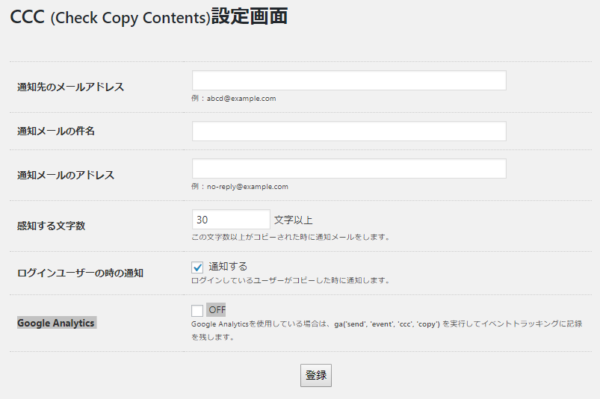
ここで設定できるのは以下の5つだけ。設定は簡単ですね。
変更後は最後に「登録」ボタンを押すことを忘れないように
- 通知先のメールアドレス
- 通知メールの件名
- 通知メールのアドレス
- 通知する文字数
- ログインユーザー時の通知
- Google Analytics
「通知先のメールアドレス」
コピーされたことを伝えるメールの送信先のメールアドレスを入力します。
「通知メールの件名」
通知されるメールに付ける件名。
ブログ名を入れておくと複数管理しているときに便利です。
「通知メールのアドレス」
通知メールの送信元メールアドレス。なんでもOKです。
振り分け送信元メールアドレスになるので自由に設定してください
「通知する文字数」
コピーされた文字数が何文字以上なら通知を動かすかを設定します。
「ログインユーザー時の通知」
ワードプレスに自分がログインしているときに自分の記事をコピーしたことを通知するか?
意味がないのでチェックを外しておきましょう。
「Google Analytics」
メール通知以外にGoogle Analyticsにコピー時刻を残せます。
デフォルトOFFなのでとりあえず通知だけでよければそのままでいいでしょう。
CCCを試してみよう
設定は特に悩むところもないくらい簡単なので実際に動作確認をしてみましょう。
この私のブログにはCCCを入れてみたのでこのブログ内の記事を一部選択してCTL+Cをおしてコピーしてみます。
この時点で上で設定した送信先のメールアドレスに以下のようなメールが届きます。
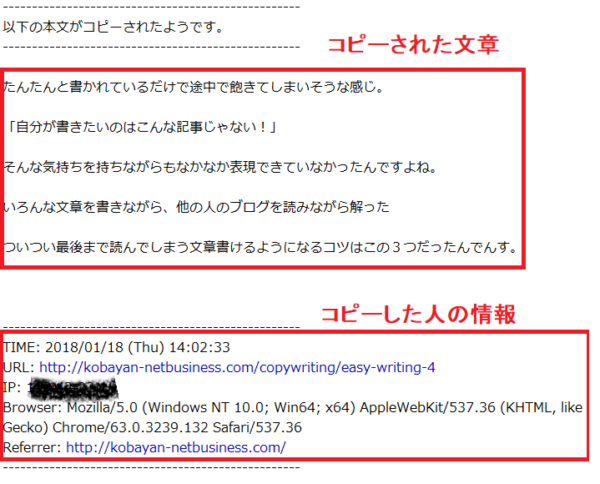
コピーされた文章
コピーされた年月日時分秒の情報、該当ページのURL、IPアドレス情報など
結構細かく通知されますね。
コピーされた時間がおかしく見えるけどこの時間は世界標準時 (UTC)時間だからですね。
この時間に+9時間することで正しい日本時間になるはずです。
ここでコピーされた文章はただ「コピーされた!」と考えるのではなく
「この記事ではこの部分に需要があるんだな」というように考えるとあらたなキーワードのネタになるかもしれませんよ。
おっと、この記事を書いている間にも誰かがコピーしたメールが来ているぞ・・・・

子どもは親の経済力で決まるから。
子供の才能を引き出すというか・・・そんな選択肢を提供してあげたい。